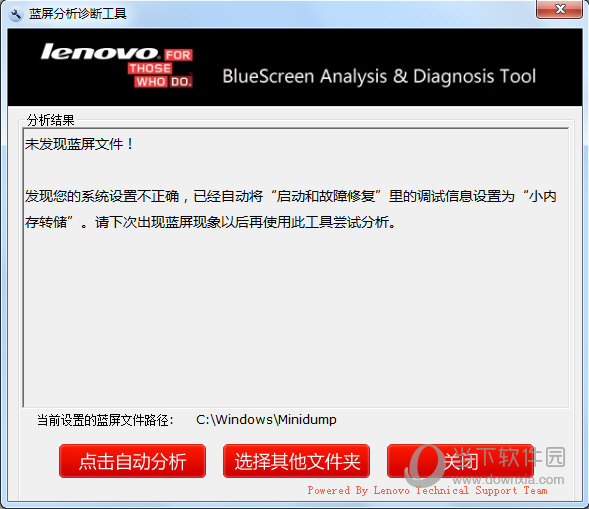chrome浏览器如何实现滚动截图?谷歌浏览器实现滚动截图方法下载
谷歌chrome浏览器如何实现滚动截图?谷歌浏览器并没有自带的截图功能,想要直接在谷歌浏览器截图的用户需要借助其他的工具进行操作。很多用户都不知道该如何在谷歌浏览器中使用滚动截图功能,今天知识兔小编就介绍一下谷歌浏览器设置滑动截图操作方法。
操作方法
1、打开谷歌chrome浏览器,点击左侧的显示应用图标打开应用商店。
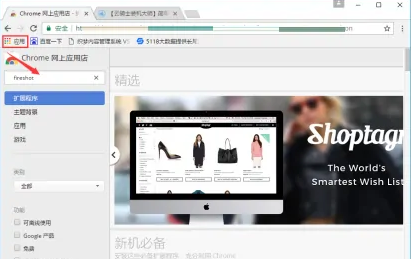
2、在搜索框中输入fireshot,找到并选择添加至Chrome,在弹出的窗口中点击添加扩展程序。
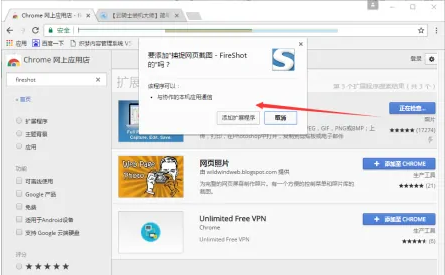
3、之后找到添加好的程序,点击它在菜单中选择捕捉选定区域,就可以进行滚动截图了。
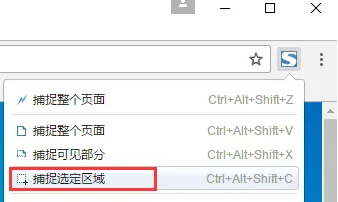
4、知识兔将截好的图另存为,之后保存确定就可以了。
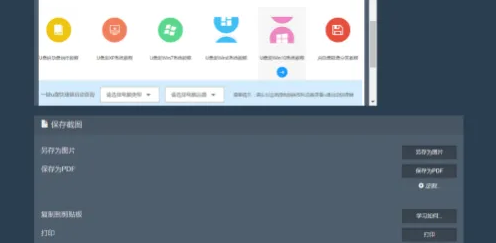
下载仅供下载体验和测试学习,不得商用和正当使用。

![PICS3D 2020破解版[免加密]_Crosslight PICS3D 2020(含破解补丁)](/d/p156/2-220420222641552.jpg)